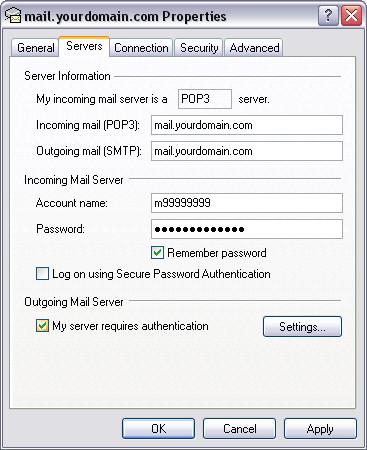Hvordan sette opp Outlook Express med en e-postkonto
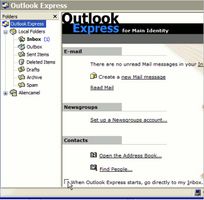
Microsofts Outlook Express er en e-post program, vanligvis inkludert som en del av sin Windows-operativsystemet. Mens mangler funksjoner av dens kommersielle fetter, Microsoft Outlook, har det fortsatt egenskapene og funksjonene som de fleste brukere trenger. Den kan brukes til å koble til bedriftens e-postservere (men ikke Microsoft Exchange Server), e-post levert av kabel og DSL-leverandører, og til og med web-basert mail, inkludert Hotmail, Gmail og Yahoo! Mail.
Bruksanvisning
1 Etablere en e-postkonto, hvis du ikke allerede har en. Sjansen er at du skal bruke en e-postkonto fra din ISP (Internet Service Provider) eller gjennom din egen web-basert e-postkonto.
2 Start Outlook Express, velg "Kontoer" under "Verktøy" -menyen. Velg "Mail" under "Legg til" fanen til høyre.
Skriv inn følgende innstillinger:
Under kategorien "Generelt":
Ditt navn: Dette er navnet som vises i mottakerens in-box når de mottar e-posten din.
E-postadresse: Dette er hele e-postadressen.
Brukernavn: Dette navnet som logger deg på e-postserveren. I de fleste tilfeller er det din fulle e-postadresse, men noen ganger er det den første delen av adressen, utelate @, domenet og suffikset.
Under kategorien Servere:
Passord: Skriv inn passordet ditt, husker det er store og små bokstaver.
Innkommende e-postserver (POP3): Dette er navnet på serveren som du mottar e-post fra.
Utgående e-postserver (SMTP): Dette er navnet på serveren som lar deg sende e-post.
4 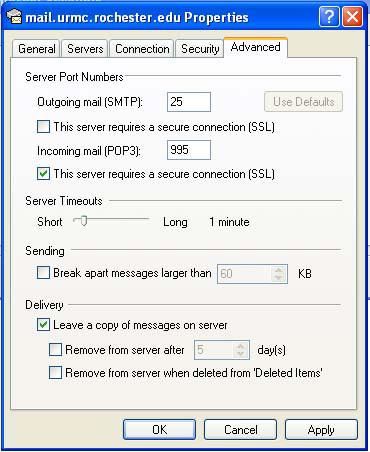
Sjekk om det er noen flere innstillinger du må konfigurere. Avhengig av din ISP, kan det være flere innstillinger, inkludert avanserte sikkerhetsinnstillinger eller overstyre standardporten. Du kan konfigurere disse innstillingene ved å klikke på "Avansert" fanen, og innstillingene for hver e-postserver (POP og SMTP) krever sitt eget sett av tweaks.
5 Fullføre prosessen ved å klikke på "Apply" nederst i høyre hjørne, og deretter teste e-post, ved å sende og motta e-post fra den nylig opprettede e-postklient. Hvis du ikke klarer å sende e-post, så er det de SMTP-serverinnstillinger som trenger å bli sett på, og hvis du får en melding om at du ikke klarer å motta e-post, er det de POP-serverinnstillingene som må revideres. Hvis du trenger å gå tilbake til å finpusse noen innstillinger, deretter gjenta trinn 1 og 2.
Hint
- Bekreft at du er koblet til Internett, ellers vil du ikke være i stand til å sende eller motta e-post.
- Konfigurering av web-basert e-post for å arbeide med Outlook Express krever innstillingene for e-postkontoen for å bli konfigurert til å bruke Outlook Express til å sende og motta e-post.
- Velg et sikkert passord, og vær forsiktig når du kobler til offentlige WiFi-nettverk.